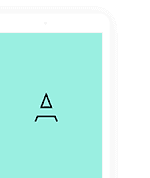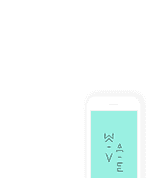Transcript
ADMINISTRASI SERVER -DEBIAN 5 LENNY-
Oleh :
Gede Bhuana Tejasaputra Sekolah Menengah Kejuruan Negeri 3 SINGARAJA 2013
Daftar isi BAB I Konfigurasi IP Address ..................................................... 1 BAB II DHCP Server ...................................................................... 4 BAB III DNS Server ..................................................................... 9 BAB IV FTP Server ......................................................................... 16 BAB V Web Server ......................................................................... 21 BAB VI Webmail Server ................................................................ 28 BAB VII Routing .............................................................................. 40 BAB VIII Proxy Server ................................................................. 44
BAB I Konfigurasi IP address Debian /
etc
network interfaces
init.d networking restart
Dalam sebuah jaringan hal yang terpenting yang harus dilakukan sebelum membuat suatu jaringan hendaknya kita harus mengkonfigurasi IP yang ada pada jaringan tersebut terlebih dahulu. Konfigurasi IP sangat penting dilakukan untuk mengetahui alamat jaringan yang kita buat, sesuai dengan namanya IP Address yang artinya Internet Protocol Address ( alamat protokol kita ). Pada langkah ini, kita akan membahas konfigurasi IP Address pada Debian 5 Lenny. Nama Interface (antarmuka) IP debian biasa disebut ; eth0, eth1 dst.. itu merupakan interfaces dari IP Debian. Baik langsung saja, berikut ini merupakan langkah konfigurasi IP Debian 5 : 1. Login terlebih dahulu sebagai user, misal username : bhuana. Setelah login sebagai user biasa, lanjutkan dengan login sebagai superuser ( root ) agar hak akses kita diberikan secara penuh oleh system untuk melakukan konfigurasi apapun.
Created by © Gede Bhuana Tejasaputra |
[email protected]
Page
1
2. Setelah kita login dengan superuser, ketik perintah nano /etc/network/interfaces lalu enter.
3. Dibawah ini merupakan text editor network interfaces kita. Silakan di edit seperti dibawah ini. Setelah selesai meng edit tekan ctrl+O lalu ctrl+X
4. Setelah
selesai
mengkonfigurasi
IP.
Restart
konfigurasi
dengan
perintah
/etc/init.d/networking restart
Created by © Gede Bhuana Tejasaputra |
[email protected]
Page
2
PENGUJIAN 5. Setelah merestart konfigurasi IP, cek konfigurasi tersebut dengan mengetikkan perintah ifconfig untuk melihat interfaces yang ada pada debian yang sudah kita konfigurasi sebelumnya.
6. Selesai.
Created by © Gede Bhuana Tejasaputra |
[email protected]
Page
3
BAB II Dhcp server /
etc
dhcp3
default
dhcpd.conf
dhcp3-server
init.d/dhcp3-server restart
DHCP Server (Dynamic Host Configuration Protocol) adalah layanan yang secara otomatis memberikan nomor IP kepada pengguna yang terhubung dengan server tertentu, yang menyediakan DHCP Server. Komputer yang memberikan nomor IP disebut sebagai DHCP server, sedangkan komputer yang meminta nomor IP disebut sebagai DHCP Client. Sekarang kita install aplikasi dhcp3-server pada Debian 5. Aplikasi tersebut sudah ada pada repository debian ( DVD installer debian) silakan masukkan DVD debian terlebih dahulu. Berikut langkah instalasi DHCP Server pada Debian 5. 1. Ketikkan perintah apt-get install dhcp3-server, tunggu proses instalasi berlangsung dan pilih OK untuk melanjutkan instalasi.
Created by © Gede Bhuana Tejasaputra |
[email protected]
Page
4
2. Proses install DHCP server ( dhcp3-server ) selesai dan ikuti langkah selanjutnya. 3. Konfigurasi file DHCP dengan mengetikkan perintah nano /etc/dhcp3/dhcpd.conf
4. Setelah mengetikkan perintah tersebut akan tampil sebagai berikut. Cari kata ini “A slightly ...” dengan menekan ctrl+w lalu ketikkan “A slightly”
5. Ubah tulisan diatas, menjadi seperti dibawah ini. Setelah selesai meng edit tekan ctrl+O lalu ctrl+X
Created by © Gede Bhuana Tejasaputra |
[email protected]
Page
5
Keterangan : Hapus tanda pagar (#) seperti gambar diatas. Subnet = Network IP yang kita gunakan sebagai dhcp Netmask = subnetmask yang dari subnet di atas Range = Rentangan IP yang akan kita gunakan pada DHCP Option domain-name-servers = IP dari DNS yang digunakan oleh client Option domain-name = nama DNS yang dipakai untuk client Option routers = alamat router untuk client Broadcast = broadcast dari network di atas Default-lease-time = waktu refresh dhcp 6. Selanjutnya kita konfigurasi, Interfaces mana yang akan digunakan untuk memberikan IP secara otomatis (DHCP) kepada client. Caranya dengan mengetikkan perintah nano /etc/default/dhcp3-server tuliskan eth0 pada INTERFACES nya. Karena saya menggunakan eth0 sebagai penyedia IP otomatis (DHCP) kepada client.
Setelah selesai meng edit tekan ctrl+O lalu ctrl+X
Created by © Gede Bhuana Tejasaputra |
[email protected]
Page
6
7. Restart konfigurasi DHCP server (dhcp3-server) dengan mengetikkan perintah /etc/init.d/dhcp3-server restart
PENGUJIAN 8. Pengecekan DHCP server pada client ( Windows 7 )
Created by © Gede Bhuana Tejasaputra |
[email protected]
Page
7
9. Pilih “Obtain an IP .. ” dan “Obtain DNS server...”
10. Selesai.
Created by © Gede Bhuana Tejasaputra |
[email protected]
Page
8
BAB III DNS server
/
etc
bind
db.bhuana
db.192
cp db.local db.bhuana cp db.127 db.192
resolv.conf
named.conf
init.d/bind9 restart
DNS (Domain Name System) adalah aplikasi jaringan yang berguna untuk menterjemahkan alamat IP suatu jaringan menjadi suatu Nama Domain, memudahkan para pengguna untuk mengunjungi alamat tertentu tanpa sulit harus mengingat IP suatu situs tersebut, kita cukup mencarinya dengan nama domainnya saja. Kita akan membahas cara instalasi DNS Server pada Debian 5 Lenny. Nama aplikasi DNS Server pada Debian 5 Lenny adalah bind9. Berikut langkah-langkah yang harus dilakukan untuk menginstalasi DNS Server Debian 5 Lenny. 1. Install paket instalasi bind9 dengan perintah apt-get install bind9
Created by © Gede Bhuana Tejasaputra |
[email protected]
Page
9
2. Masuk ke direktori bind9 untuk melakukan konfigurasi, ketik perintah cd /etc/bind kemudian ketik perintah ls untuk mengetahui isi direktori
3. dari direktori /etc/bind kita copy file db.local menjadi db.bhuana copy juga db.127 menjadi db.192 ketik perintah : cp db.local db.bhuana cp db.127 db.192 ( file-file ini merupakan file database yang digunakan untuk penyimpanan konfigurasi DNS )
db.bhuana bisa disesuaikan namanya sesuai yang anda tentukan, asal didepannya dituliskan db. ... ( ... “sesuai dengan nama yang anda inginkan) sedangkan db.192 bisa disesuaikan dengan IP address server yang digunakan. 4. Edit file db.bhuana dengan perintah nano db.bhuana
Created by © Gede Bhuana Tejasaputra |
[email protected]
Page
10
Ganti localhost dengan DNS yang kita tentukan misalnya bhuana.com dan ganti IP address nya dengan IP Address server kita.
Edit text dengan kotak merah diatas menjadi text dibawah ini. Tambahkan www dan ftp jika kita menggunakan ftp nantinya
Setelah selesai mengedit tekan ctrl+O lalu ctrl+X
Created by © Gede Bhuana Tejasaputra |
[email protected]
Page
11
5. Selanjutnya edit file db.192 dengan perintah nano db.192
Edit text dengan kotak merah diatas menjadi text dibawah ini. Ganti semua localhost dengan DNS yang kita tentukan( harus sama dengan sebelumnya misalnya bhuana.com) dan tuliskan IP address nya dengan penulisan terbalik. IP address yang digunakan adalah IP Address server kita misalnya 192.168.1.2 penulisan terbalik 2.1.168 seperti dibawah ini.
Setelah selesai meng edit tekan ctrl+O lalu ctrl+X Created by © Gede Bhuana Tejasaputra |
[email protected]
Page
12
6. Selanjutnya edit file named.conf dengan perintah nano named.conf
Tuliskan syntax tersebut diatas tulisan include “/etc/bind/named.conf.local” Setelah selesai meng edit tekan ctrl+O lalu ctrl+X File “/etc….” = letak dimana file yang memuat database itu tersedia atau tersimpan 7. Edit file resolv.conf dengan perintah nano /etc/resolv.conf pada file tersebut tuliskan seperti dibawah ini. Setelah selesai meng edit tekan ctrl+O lalu ctrl+X
Created by © Gede Bhuana Tejasaputra |
[email protected]
Page
13
8. Restart DNS Server nya ( bind9 ) dengan perintah /etc/init.d/bind9 restart
PENGUJIAN 9. Cek apakah DNS yang kita konfigurasi sudah benar, ketik perintah berikut dig bhuana.com
10. Cek dengan perintah ping bhuana.com
Created by © Gede Bhuana Tejasaputra |
[email protected]
Page
14
11. Cek dengan perintah ping bhuana.com (melalui Client “Win7”)
12. Selesai.
Created by © Gede Bhuana Tejasaputra |
[email protected]
Page
15
BAB IV FTP Server /
etc
vsftpd.conf
home ftp
init.d/vsftpd restart
latihan.txt
File Transfer Protocol (FTP) adalah suatu protokol yang berfungsi untuk tukar-menukar file dalam suatu network yang menggunakan koneksi TCP bukan UDP. FTP Server adalah suatu server yang menjalankan software yang berfungsi untuk memberikan layanan tukar menukar file dimana server tersebut selalu siap memberikan layanan FTP apabila mendapat permintaan (request) dari FTP client. FTP Client adalah komputer yang merequest koneksi ke FTP server untuk tujuan tukar menukar file. Setelah terhubung dengan FTP server, maka client dapat men-download, mengupload, merename, men-delete, dll sesuai dengan permission yang diberikan oleh FTP server. Berikut adalah cara konfigurasi FTP Server pada Debian 5. 1. Masukkan Repository Debian 5 ( DVD Installer Debian). Setelah itu install aplikasi FTP Server ( vsftpd ) dengan perintah apt-get install vsftpd pilih Y untuk melanjutkan.
Created by © Gede Bhuana Tejasaputra |
[email protected]
Page
16
2. Masuk pada konfigurasi FTP dengan perintah nano /etc/vsftpd.conf
Created by © Gede Bhuana Tejasaputra |
[email protected]
Page
17
3. Hapus tanda pagar ( # ) pada tulisan local_enable=YES dan write_enable=YES
Menjadi seperti dibawah ini.
Setelah selesai meng edit tekan ctrl+O lalu ctrl+X
Created by © Gede Bhuana Tejasaputra |
[email protected]
Page
18
4. Isi sebuah file pada FTP Server yang kita buat. Misalnya file latihan.txt dengan perintah nano /home/ftp/latihan.txt lalu enter. Direktori /home/ftp/ merupakan direktori tempat file FTP Server tersimpan.
Tuliskan file latihan.txt dengan tulisan seperti dibawah ini ( sesuai yang anda inginkan ) Setelah itu tekan ctrl+O lalu ctrl+X
Created by © Gede Bhuana Tejasaputra |
[email protected]
Page
19
5. Restart konfigurasi FTP Server yang kita buat dengan perintah /etc/init.d/vsftpd restart
PENGUJIAN 6. Cek FTP Server yang kita buat dengan menuliskan address pada browser kita ftp.bhuana.com ( jika sudah menginstall DNS Server ) atau bisa juga dengan menuliskan ip server kita dengan cara mengetikkan ftp://192.168.1.2
7. Selesai.
Created by © Gede Bhuana Tejasaputra |
[email protected]
Page
20
BAB V Web Server /
etc
apache2
sites-available
var sites-enabled
www
init.d/apache2 restart
bhuana bhuana
index.html
info.php
Web Server adalah sebuah perangkat lunak server yang berfungsi menerima permintaan HTTP atau HTTPS dari klien yang dikenal dengan web browser dan mengirimkan kembali hasilnya dalam bentuk halaman-halaman web yang umumnya berbentuk dokumen HTML. Salah satu WebServer yang terkenal di linux adalah Apache. Apache merupakan server web antar platform yang dapat berjalan di beberapa platform seperti linux dan windows. Web Server juga merupakan sebuah komputer yang menyediakan layanan untuk internet. Berikut langkah instalasi dan konfigurasi Web Server pada Debian Lenny. 1. Seperti biasa, masukkan repository debian ( DVD Installer debian ) lalu ketik perintah berikut apt-get install apache2 php5 lalu ketik Y untuk melanjutkan.
Created by © Gede Bhuana Tejasaputra |
[email protected]
Page
21
2. Konfigurasi yang pertama adalah mengedit file yang ada pada direktori /etc/apache2/siteavailable. Untuk memudah proses konfigurasi anda masuk dulu ke folder site-available. Dengan perintah cd /etc/apache2/sites-available setelah masuk ke folder sites-available ketik perintah ls untuk mengetahui isi folder tersebut. Dalam folder tersebut berisi file default dan default-ssl copy file default menjadi bhuana.
Untuk mengcopy file default menjadi bhuana ketikkan perintah cp default bhuana lalu enter.
3. Edit file bhuana dengan perintah nano bhuana. Seperti gambar dibawah ini.
Created by © Gede Bhuana Tejasaputra |
[email protected]
Page
22
Ubah tulisan yang ditandai diatas pada file bhuana menjadi seperti dibawah ini.
Simpan konfigurasi tersebut dengan cara menekan ctrl + O dan exit ctrl + X. 4. Sekarang masuk ke direktori sites-enabled. Ketikkan perintah cd .. lalu ketik cd sitesenabled
Untuk mengaktifkan (enable) konfigurasi file bhuana, ketikkan perintah berikut a2ensite bhuana, kemudian untuk mendisable ( menonaktifkan) file default ketik perintah a2dissite default.
Keterangan : a2ensite digunakan untuk mengaktifkan konfigurasi file yang dibuat sedangkan a2dissite untuk menonaktifkan konfigurasi file yang sudah diaktifkan.
Created by © Gede Bhuana Tejasaputra |
[email protected]
Page
23
5. Selanjutnya kita konfigurasi file yang ada di folder atau directori /var/www. Untuk memudahkan proses pengeditan masuk ke directori /var/www dengan perintah cd /var/www.
Hanya ada file index.html saja pada direktori /var/www maka dari itu kita membuat direktori baru dengan nama bhuana sesuai dengan konfigurasi sebelumnya, direktori bhuana harus berada pada direktori /var/www. Ketik perintah mkdir bhuana karena kita sudah berada pada direktory /var/www.
direktori bhuana sudah dibuat. Langkah berikutnya masuk pada folder bhuana tersebut dengan perintah cd bhuana. Lalu isikan file index.html pada folder bhuana, dengan perintah nano index.html.
Simpan file tersebut dengan cara menekan ctrl + O dan exit ctrl + X.
Created by © Gede Bhuana Tejasaputra |
[email protected]
Page
24
6. Tahap berikutnya agar Web Server yang kita buat sudah support dengan php, kita buat file halaman web yang berekstensi .php. Gunakan perintah nano info.php pada direktory yang tadi juga ( /var/www/bhuana/index.php )
Tuliskan syntax seperti dibawah ini, pada file index.php
Simpan file tersebut dengan cara menekan ctrl + O dan exit ctrl + X. 7. Konfigurasi Web Server sudah selesai, sekarang restart konfigurasi tersebut dengan mengetikkan perintah /etc/init.d/apache2 restart.
8. Jika pada saat merestart konfigurasi Web Server (apache) tertuliskan seperti diatas (Restarting web server: apache2 apache2: Could not ......) jangan khawatir, itu artinya kita harus mengetikkan servername kita yang berisi IP Server kita pada file httpd.conf file tersebut berada pada /etc/apache2/ lalu ketik nano httpd.conf untuk mengedit file tersebut.
Created by © Gede Bhuana Tejasaputra |
[email protected]
Page
25
Ketik servername (ip server kita). Contoh servername 192.168.1.2
Simpan yang kita edit tersebut dengan cara menekan ctrl + O dan exit ctrl + X. Lalu restart kembali Web Servernya (apache) dengan perintah yang sama /etc/init.d/apache2 restart
Konfigurasi sudah benar.
Created by © Gede Bhuana Tejasaputra |
[email protected]
Page
26
PENGUJIAN 9. Cek web server kita. Saya menggunakan browser Mozilla Firefox. Ketik www.bhuana.com pada addressnya dan ketik juga www.bhuana.com/index.php untuk mengecek php kita.
10. Web server selesai.
Created by © Gede Bhuana Tejasaputra |
[email protected]
Page
27
BAB VI WebMail Server
/
etc
postfix
skel
squirrelmail
apache2
main.cf
Maildir
apache.conf
apache2.conf
/init.d/apache2 restart
Mail Server adalah aplikasi yang digunakan untuk saling mengirimkan e-mail. Sesuai dengan namanya Mail Server yang merupakan penyedia dan pusat kendali dari sebuah e-mail, Mail Server senantiasa menerima pesan dari e-mail client atau bahkan dari e-mail server. Mail Server dikelola oleh seorang postmaster. Tugas dari postmaster adalah mengelola account, memonitor kinerja server, dan tugas administratif lainnya. Pada Debian 5 aplikasi yang digunakan untuk Mail Server adalah squirrelmail postfix courier-imap courier-pop courier-base. Berikut dibawah ini cara instalasi dan konfigurasi Mail Server pada Debian 5. Konfigurasi Mail Server 1. Masukkan DVD instalasi Debian 5 (repository debian) lalu ketikkan perintah : apt-get install squirrelmail postfix courier-imap courier-pop courier-base
Created by © Gede Bhuana Tejasaputra |
[email protected]
Page
28
Ketik Y 2. Pada bagian instalasi ini pilih No
3. Pilih Ok
Created by © Gede Bhuana Tejasaputra |
[email protected]
Page
29
4. Pada bagian ini pilih Local only
5. Ketikkan nama untuk system mailnya. Seperti dibawah ini.
6. Tunggu hingga proses instalasi selesai. 7. Jika proses instalasi sudah selesai edit file main.cf dengan perintah : nano /etc/postfix/main.cf
Created by © Gede Bhuana Tejasaputra |
[email protected]
Page
30
8. Edit file main.cf menjadi seperti dibawah ini.
Tambahkan home_mailbox = Maildir/ pada baris terakhir. Lihat gambar! Keterangan : myhostname = alamat web yang merupakan DNS kita, yang nantinya digunakan untuk mengakses web mail kita mydestination = tambahkan tanda pagar karena kita tidak akan membuat subdomain untuk mail kita mailbox_command = tambahkan tanda pagar. home_mailbox = merupakan root direktori untuk mail server kita Simpan yang kita edit tersebut dengan cara menekan ctrl + O dan exit ctrl + X
Created by © Gede Bhuana Tejasaputra |
[email protected]
Page
31
7. Masuk ke direktori skel dengan perintah cd /etc/skel/
8. Lalu buat direktori Maildir dengan perintah maildirmake Maildir
9. Selanjutnya kita edit alias untuk webmail kita yang akan digunakan untuk mengakses webmail kita. Ketikkan perintah nano /etc/squirrelmail/apache.conf
10. Rename /squirrelmail sesuai yang anda inginkan. Saya merename dengan nama /mail
Simpan yang kita edit tersebut dengan cara menekan ctrl + O dan exit ctrl + X
Created by © Gede Bhuana Tejasaputra |
[email protected]
Page
32
11. Kita edit konfigurasi squirrelmail dengan perintah squirrelmail-configure
12. Ketik D lalu enter. seperti gambar dibawah ini.
13. Ketikkan couirer lalu enter
Created by © Gede Bhuana Tejasaputra |
[email protected]
Page
33
14. Press any key ....... tekan tombol apa saja.
15. Ketik S untuk menyimpan konfigurasi
16. Ketik Q untuk keluar dari konfigurasi
Created by © Gede Bhuana Tejasaputra |
[email protected]
Page
34
13. Tambahkan user baru untuk mail kita. Ketikkan perintah adduser admin. Isikan informasi yang diminta, diantaranya username dan password.
14. Tambahkan satu user lagi untuk user mail kita. . Ketikkan perintah adduser bhuana. Isikan informasi yang diminta, diantaranya username dan password.
15. Konfigurasi Mail Server selesai. Lanjut pada konfigurasi Webmail Server
Created by © Gede Bhuana Tejasaputra |
[email protected]
Page
35
Konfigurasi Webmail Server 1. Edit file apache.conf dengan perintah nano /etc/apache2/apache2.conf
2. Tambahkan syntax berikut di baris paling akhir : Include /etc/squirrelmail/apache.conf
Simpan yang kita edit tersebut dengan cara menekan ctrl + O dan exit ctrl + X 3. Restart apache2 dengan perintah /etc/init.d/apache2 restart
PENGUJIAN 4. Ketikkan bhuana.com/mail pada browser anda.
Created by © Gede Bhuana Tejasaputra |
[email protected]
Page
36
5. Login dengan user yang kita buat sebelumnya. Saya menggunakan user admin untuk melakukan login.
6. Hasilnya seperti dibawah ini. Klik Compose untuk mengecek apakah IMAP Server berhasil atau tidak.
7. Setelah selesai mengisi semuanya klik Send
Created by © Gede Bhuana Tejasaputra |
[email protected]
Page
37
8. Cek pada folder sent. Apakah sudahterdapat pesan yang tadi kita kirim. Jika sudah IMAP Server berhasil
9. Sekarang cek POP3 dan sekaligus mengecek apakah email sudah terkirim pada alamat
[email protected]. Login dengan akun abc.
Created by © Gede Bhuana Tejasaputra |
[email protected]
Page
38
10. Jika di kotak masuk (inbox) sudah ada pesan yang tadi di kirim melalui akun admin berarti POP3 dan Mail Server sudah berhasil dikonfigurasi.
11. Isinya juga bisa di cek.
12. Webmail Server berhasil.
Created by © Gede Bhuana Tejasaputra |
[email protected]
Page
39
BAB VII Router Debian Lenny Client
ISP ( Internet Services Provider Debian Router
IP : 192.168.1.1 eth0 IP : 192.168.1.2
Satu network dgn eth1
eth0 IP : 192.168.0.1
Router adalah sebuah device yang berfungsi untuk meneruskan paket-paket dari sebuah network ke network yang lainnya (baik LAN ke LAN atau LAN ke WAN ) sehingga host-host yang ada pada sebuah network bisa berkomnikasi satu sama lain dengan host-host yang ada pada network yang lainnya. Syarat disebut suatu router adalah sedikitnya ada 2 interface LAN Card (ethernet) yang terpasang. Dynamic Routing Router dynamic mempelajari sendiri Rute yang akan ditempuhnya untuk meneruskan paket dari sebuah network ke network lainnya. Administrator tidak menentukan rute yang harus ditempuh oleh paket tersebut. Perintah yang digunakan untuk membuat dynamic routing di linux, yaitu: iptables -t nat -A POSTROUTING -o eth0 -j MASQUERADE
Static Routing Router meneruskan paket dari sebuah network ke network yang lainnya berdasarkan rute yang ditentukan oleh administrator. Rute pada static routing diubah secara manual oleh administrator. Perintah yang digunakan untuk membuat static routing di linux yaitu: iptables -t nat -A POSTROUTING –s 192.168.0.0/24 –d 0/0 -j MASQUERADE
Created by © Gede Bhuana Tejasaputra |
[email protected]
Page
40
1. Langkah pertama untuk melakukakn routing pada debian, masuk dulu ke konfigurasi ip address kita, sudah dibahas sebelumnya dengan mengetikkan perintah
nano
/etc/network/interfaces
eth0 terhubung dengan ISP kita dengan gateway 192.168.1.1 dan eth1 merupakan penghubung paket dengan client. Agar PC kita bisa berfungsi sebagai router ada 2 buah file yang harus diedit. Diantaranya file sysctl.conf dan rc.local. 2. Pertama kita masuk ke file sysctl.conf dengan perintah nano /etc/sysctl.conf. hapus tanda pagar (#) pada #net.ipv4.ip_forward=1 menjadi seperti dibawah ini.
Created by © Gede Bhuana Tejasaputra |
[email protected]
Page
41
Simpan yang kita edit tersebut dengan cara menekan ctrl + O dan exit ctrl + X. 3. Lanjut kita edit file rc.local dengan perintah nano /etc/rc.local
Ketikkan iptables –t nat –A POSTROUTING –s 192.168.0.0/24 –d 0/0 –j MASQUERADE jika anda ingin menggunakan routing static. Disini saya menggunakan routing static. Jika anda ingin menggunakan routing dynamic tinggal diganti syntax diatas menjadi : Iptables –t nat –A POSTROUTING –o eth1 –j MASQUERADE Gunakan interfaces yang akan anda gunakan untuk terhubung dengan client misalnya saya menggunakan eth1 yang akan dihubungkan ke client. Simpan yang kita edit tersebut dengan cara menekan ctrl + O dan exit ctrl + X. 4. Selanjutnya ketikkan perintah reboot untuk menyimpan konfigurasi tersebut dan merestart debian.
5. Cek konfigurasi router kita dari client dengan ping ke IP gateway ( ISP ) yang kita gunakan dan IP Google. ISP yang saya gunakan dengan IP 192.168.1.1 dan IP Google nya adalah 8.8.8.8
Created by © Gede Bhuana Tejasaputra |
[email protected]
Page
42
6. Selesai
Created by © Gede Bhuana Tejasaputra |
[email protected]
Page
43
BAB VIII Proxy Server Proxy Server adalah sebuah layanan yang digunakan sebagai perantara atau jembatan antara user dengan internet. Proxy merupakan perantara antara pihak spertama (user) dalam berhubungan dengan pihak kedua (internet), jadi pada saat user melakukan akses internet maka proxy sebagai perantara yang menyampaikan request dari user tersebut ke internet. Di sini user tidak langsung berhubungan dengan internet tetapi menggunakan perantara yaitu proxy server. Berikut langkah – langkah konfigurasi Proxy Server pada Debian 5. Pada kali ini aplikasi yang digunakan adalah squid. 1. Masukkan DVD installer debian 5 (repository debian) lalu install aplikasi squid dengan perintah apt-get install squid lalu tekan Y untuk melanjutkan
2. Setelah instalasi paket selesai. Lanjut konfigurasi file squid.conf dengan perintah : nano /etc/squid/squid.conf.
Created by © Gede Bhuana Tejasaputra |
[email protected]
Page
44
3. Tekan ctrl+w untuk mencari kataka kunci dan ketikkan pada kata kuncinya http_port 3128
Tambahkan transparent pada http_port 3128 sehingga menjadi seperti dibawah ini.
Created by © Gede Bhuana Tejasaputra |
[email protected]
Page
45
4. Tekan lagi ctrl+w dan ketikkan to_l atau to_localhost seperti gambar dibawah ini.
Isikan kalimat seperti dibawah ini, di bawah kalimat acl to_localhost dst 127.0.0.0/8
Keterangan :
Acl bhuana = sesuai yang anda inginkan, hanya sebuah penamaan Src = IP network yang akan difilter aksesnya url_regex = lokasi dimana kita menempatkan file yang berisikan list situs-situs yang diblock http_access deny block = kita melarang setiap traffic yang berasal dari network ip di atas untuk mengakses web tersebut.
Created by © Gede Bhuana Tejasaputra |
[email protected]
Page
46
5. Tekan lagi ctrl+w dan ketikkan http_access deny all lalu enter
Tekan lagi ctrl+w
dan kosongkan kata kunci nya lalu enter. Sampai seperti gambar
dibawah ini
Tuliskan syntax http_access allow bhuana diatas http_access deny all seperti gambar dibawah ini
Created by © Gede Bhuana Tejasaputra |
[email protected]
Page
47
6. Tekan page down sampai baris akhir dan ketikkan kalimat berikut. Seperti pada gambar dibawah ini.
Keterangan : Cache_mgr = alamat kontak yang bisa digunakan oleh client jika ingin menyampaikan sesuatu via email Visible_hostname = alamat web yang menjadi DNS dari server (debian) Simpan yang kita edit tersebut dengan cara menekan ctrl + O dan exit ctrl + X. Created by © Gede Bhuana Tejasaputra |
[email protected]
Page
48
7. Konfigurasi file squid.conf sudah selesai. Selanjutnya kita membuat fle dimana list dari websites yang di block tersimpan
pada file tersebut (sesuaikan dengan konfigurasi
squid.conf tadi ) dimana list file yang di block tersimpan pada /etc/squid/block Ketikkan perintah nano /etc/squid/block lalu enter.
8. Ketikkan sites yang akan anda block, misal seperti di bawah ini.
Simpan yang kita edit tersebut dengan cara menekan ctrl + O dan exit ctrl + X. 9. Untuk menyimpan konfigurasi restart Proxy Server (squid) dengan perintah : /etc/init.d/squid restart
10. Selanjutnya kita akan menambahkan aturan pada rc.local agar PC Server dapat mengalihkan paket pada port 80 menuju port 3128 (port proxy). 11. Lanjut dengan kembali mengedit file rc.local dengan perintah : nano /etc/rc.local
Created by © Gede Bhuana Tejasaputra |
[email protected]
Page
49
12. Ketikkan syntax berikut. Seperti dibawah ini.
Simpan yang kita edit tersebut dengan cara menekan ctrl + O dan exit ctrl + X. 13. Setelah selesai mengkonfigurasi file rc.local ketik perintah dibawah ini untuk menjalankan konfigurasi. /etc/init.d/rc.local stop /etc/init.d/rc.local start
14. Konfigurasi Proxy Server secara keseluruhan sudah selesai. Sekarang lanjut dengan pengecekan Proxy server yang kita buat melalui PC Client. 15. Buka browser anda, lalu ketikkan www.facebook.com
Created by © Gede Bhuana Tejasaputra |
[email protected]
Page
50
16. Lanjut dengan mengetikkan www.youtube.com
17. Yang terakhir ketikkan www.games.co.id
18. Proxy Server berhasil.
Created by © Gede Bhuana Tejasaputra |
[email protected]
Page
51
DAFTAR PUSTAKA http://www.server-world.info
Created by © Gede Bhuana Tejasaputra |
[email protected]
Page
52